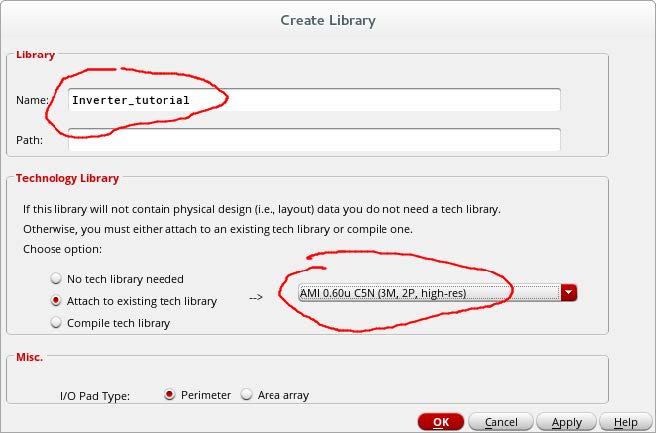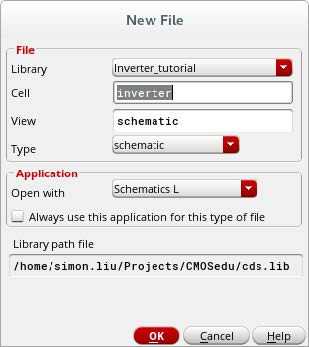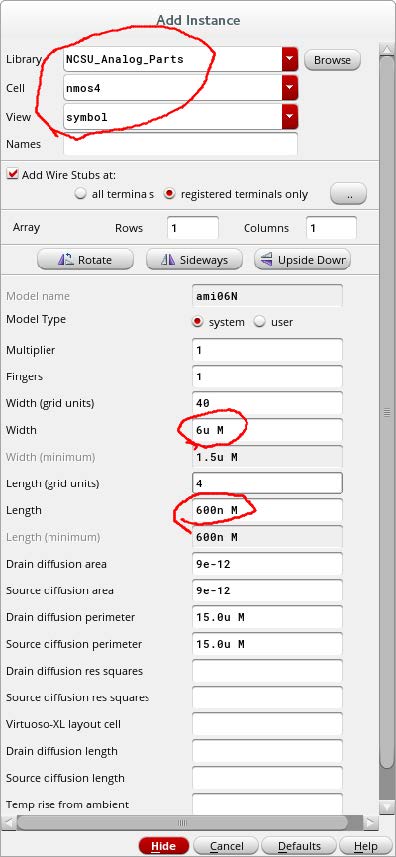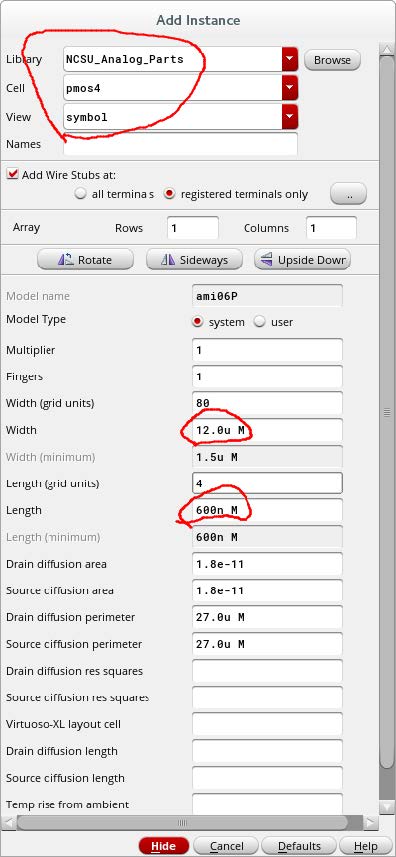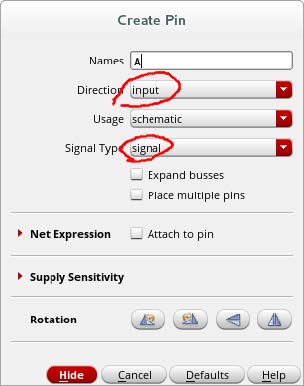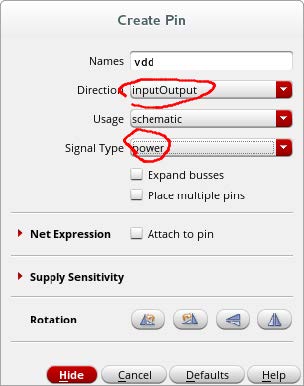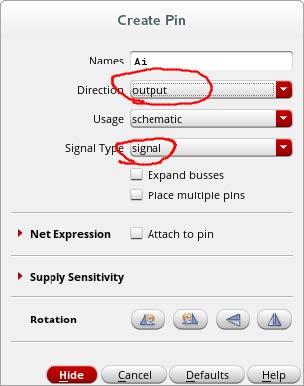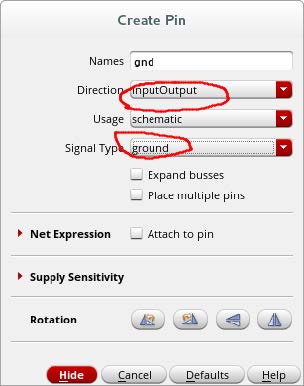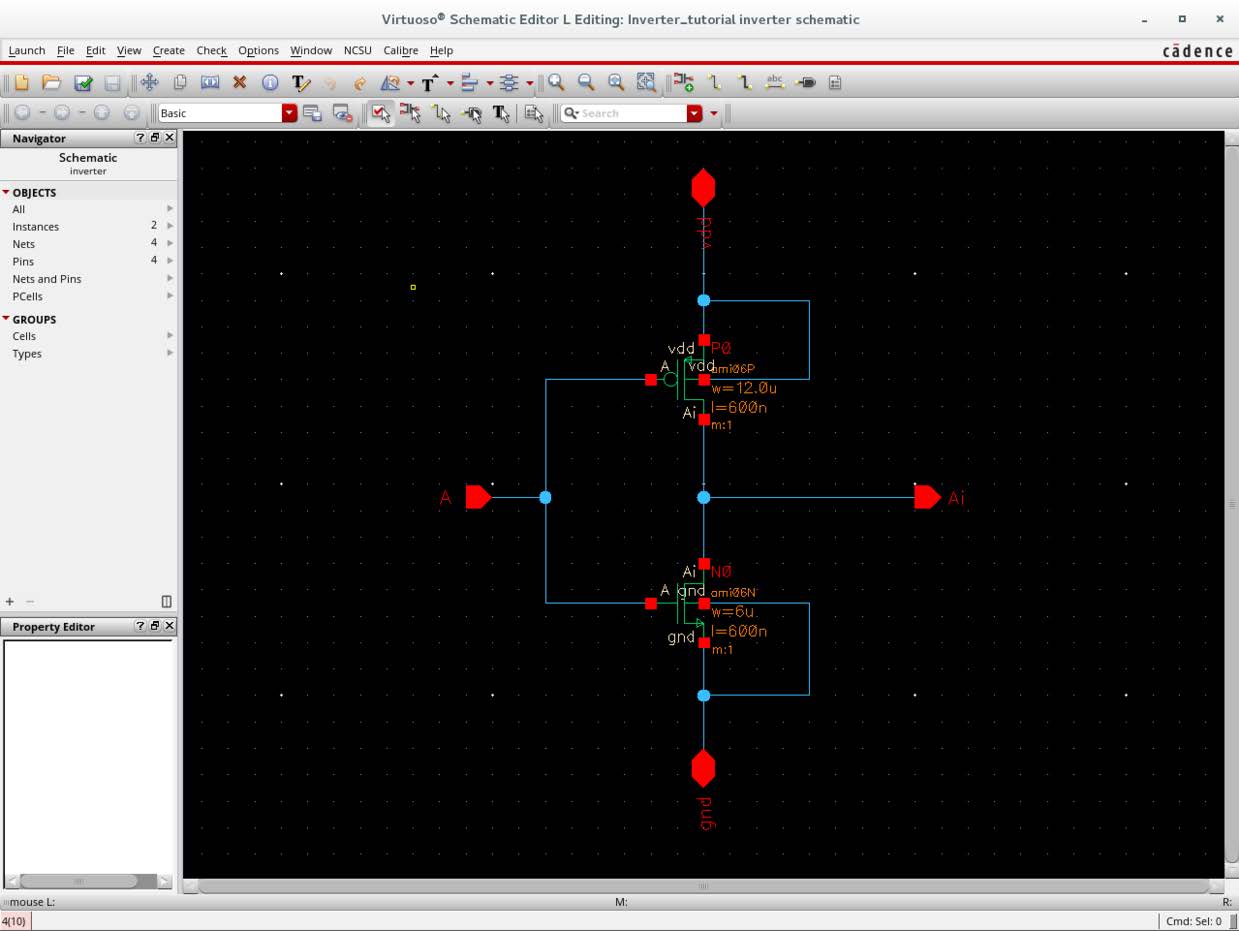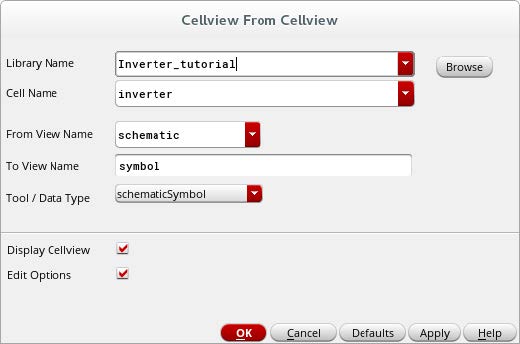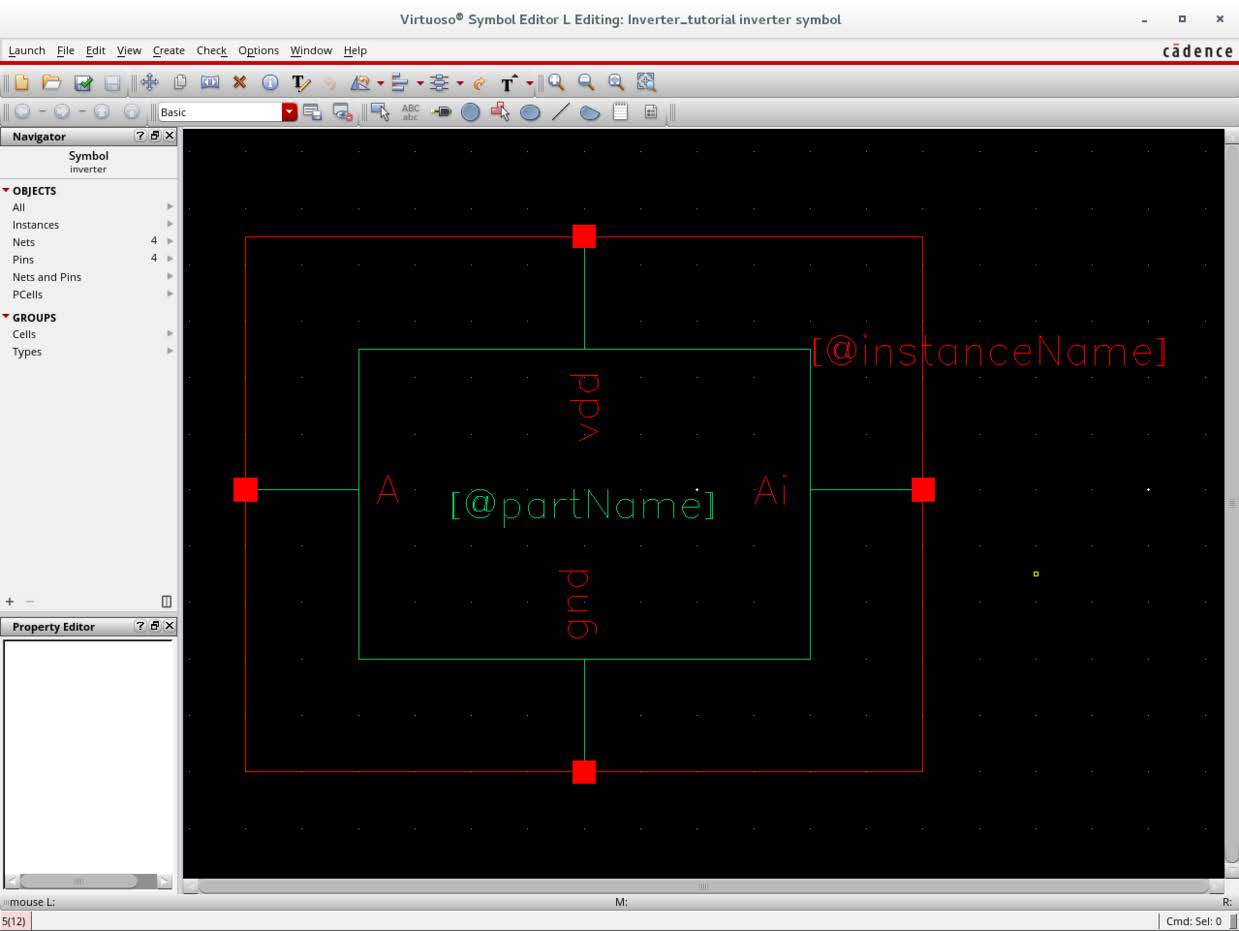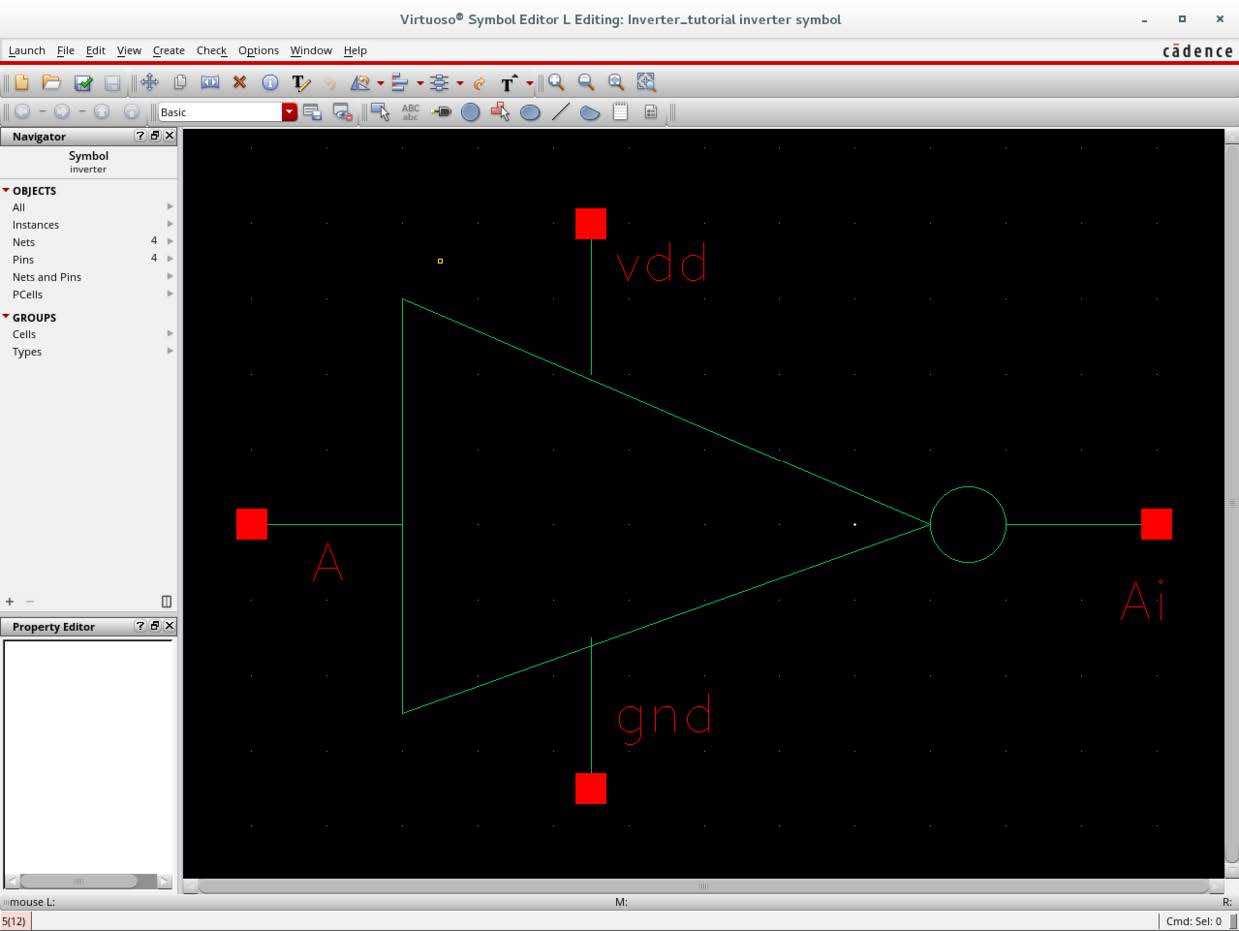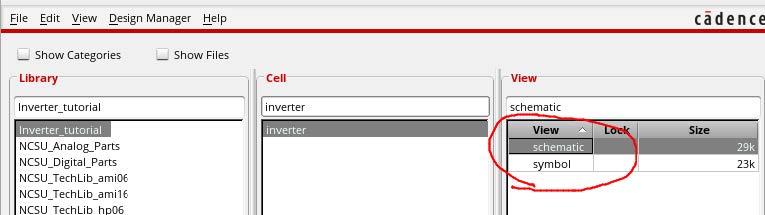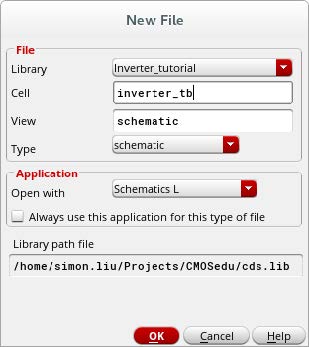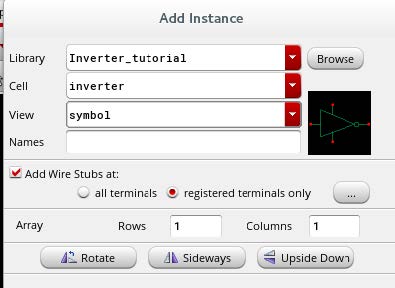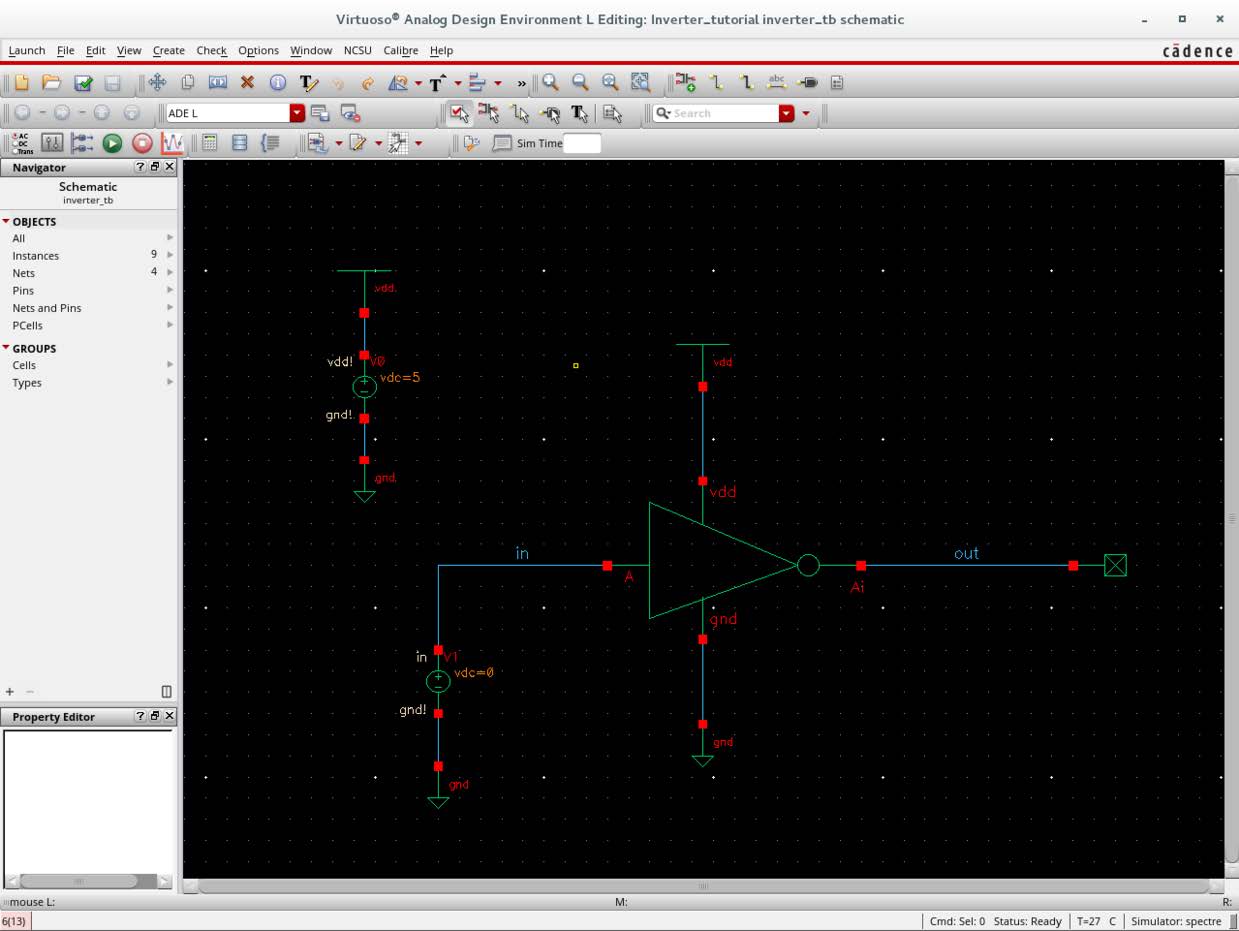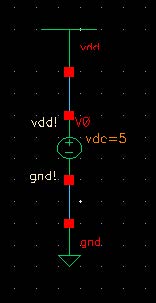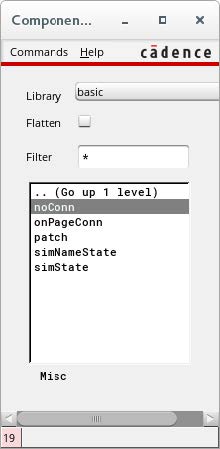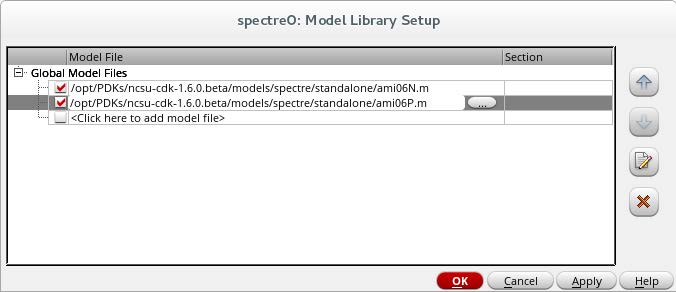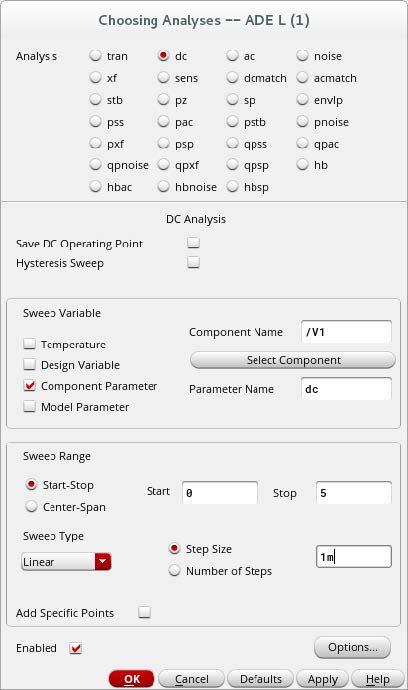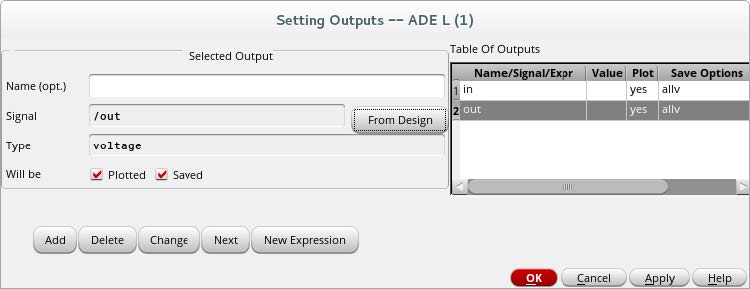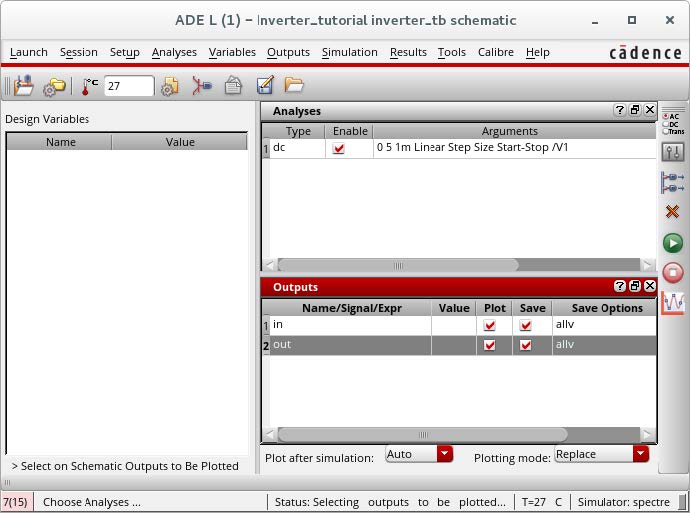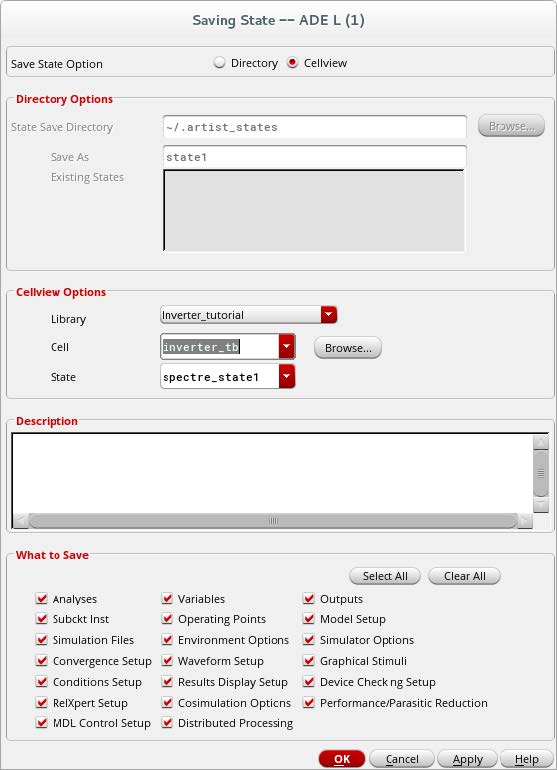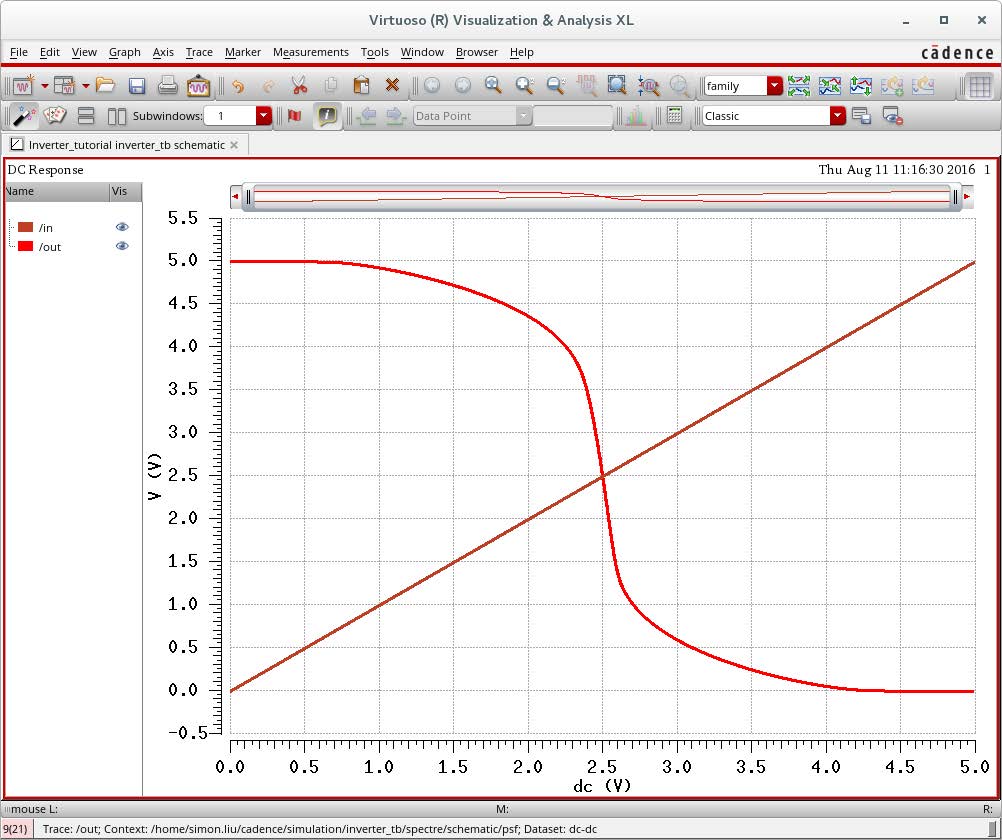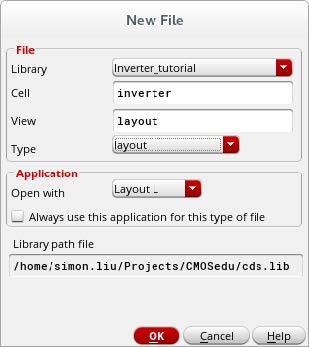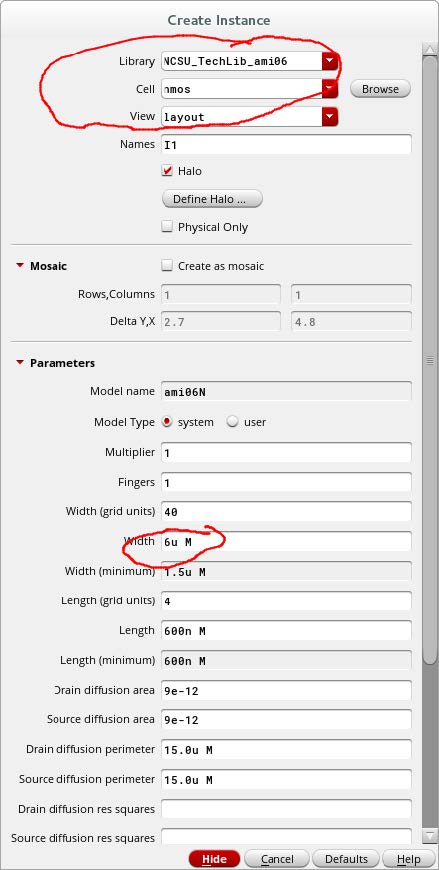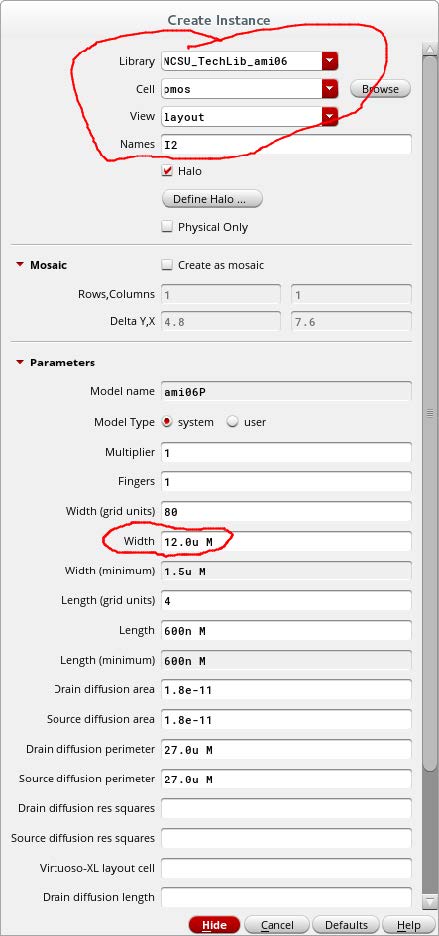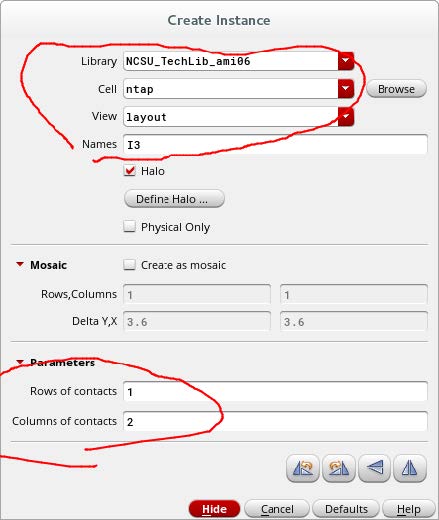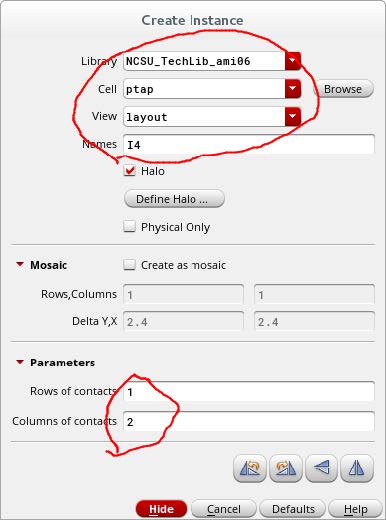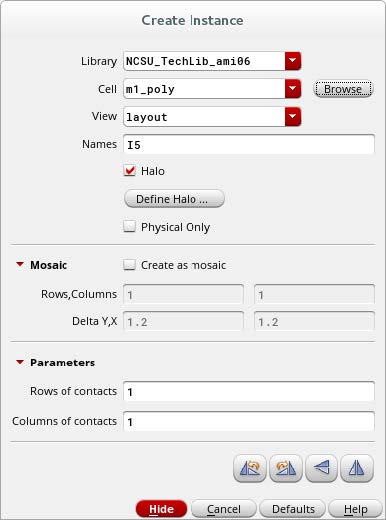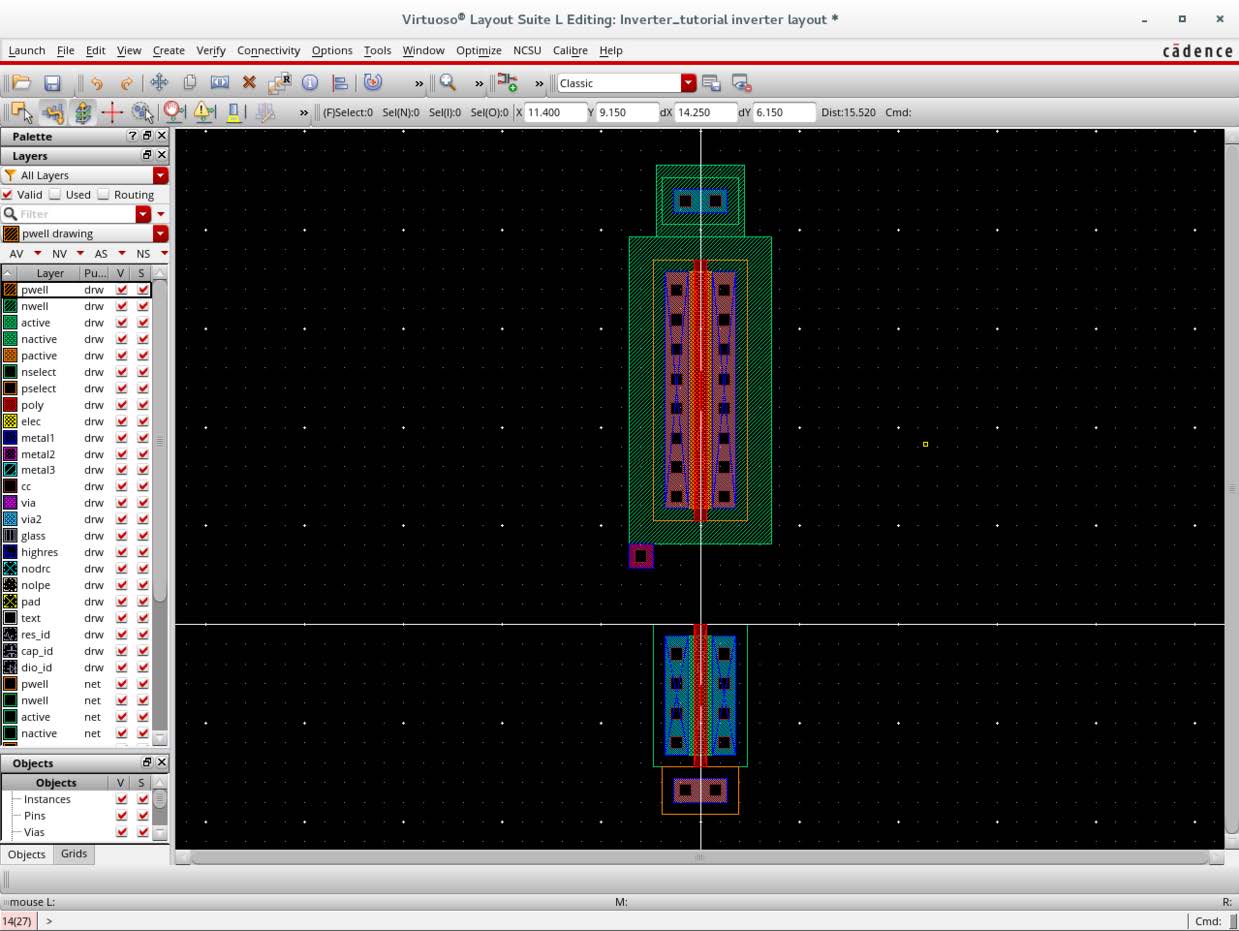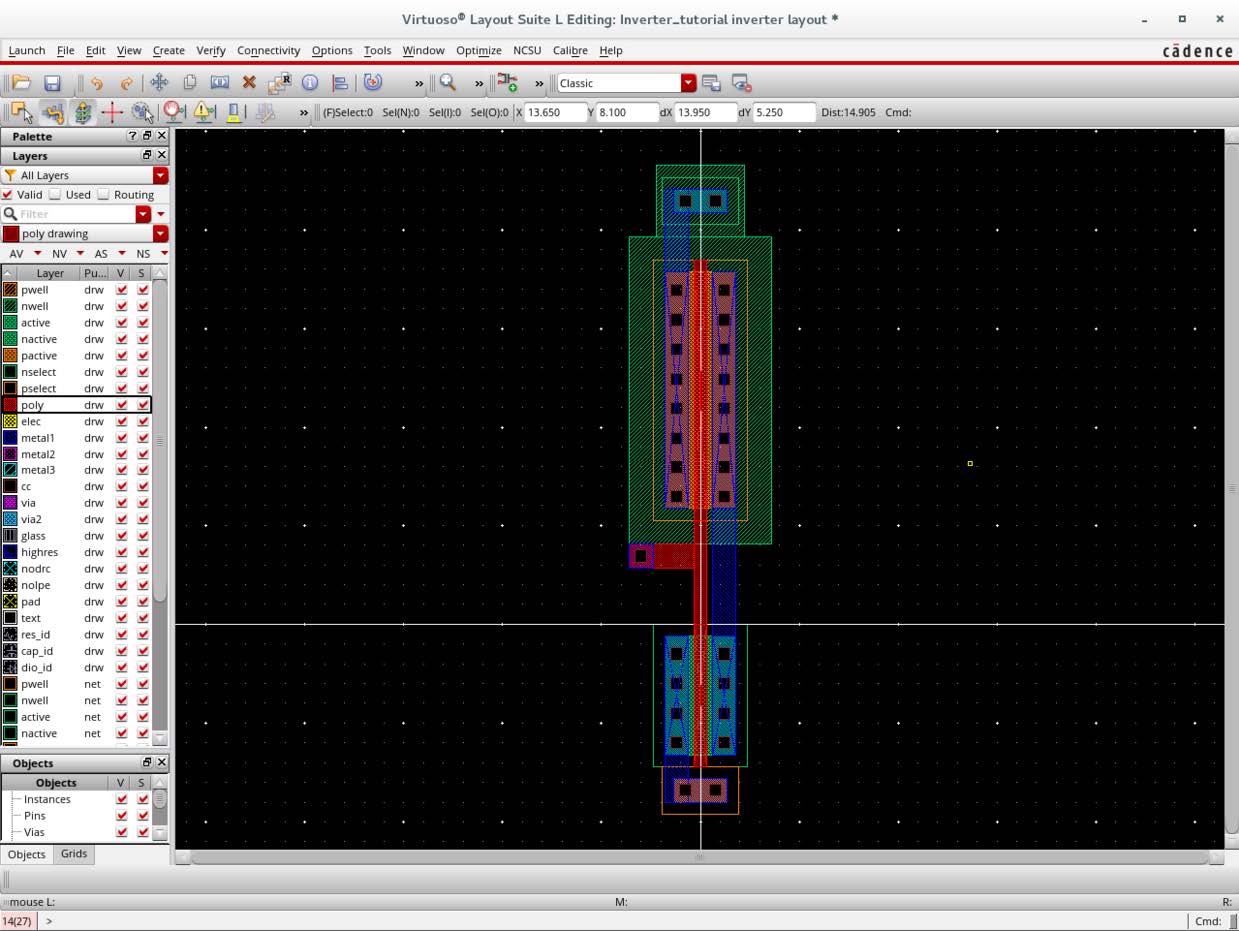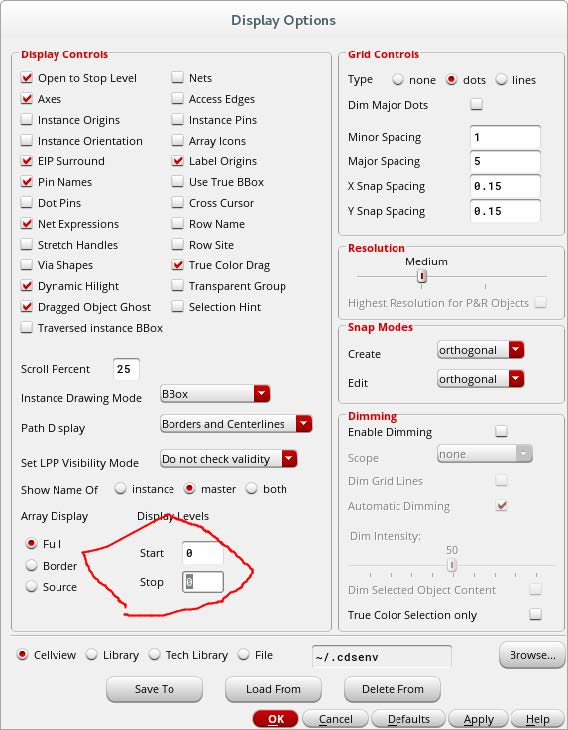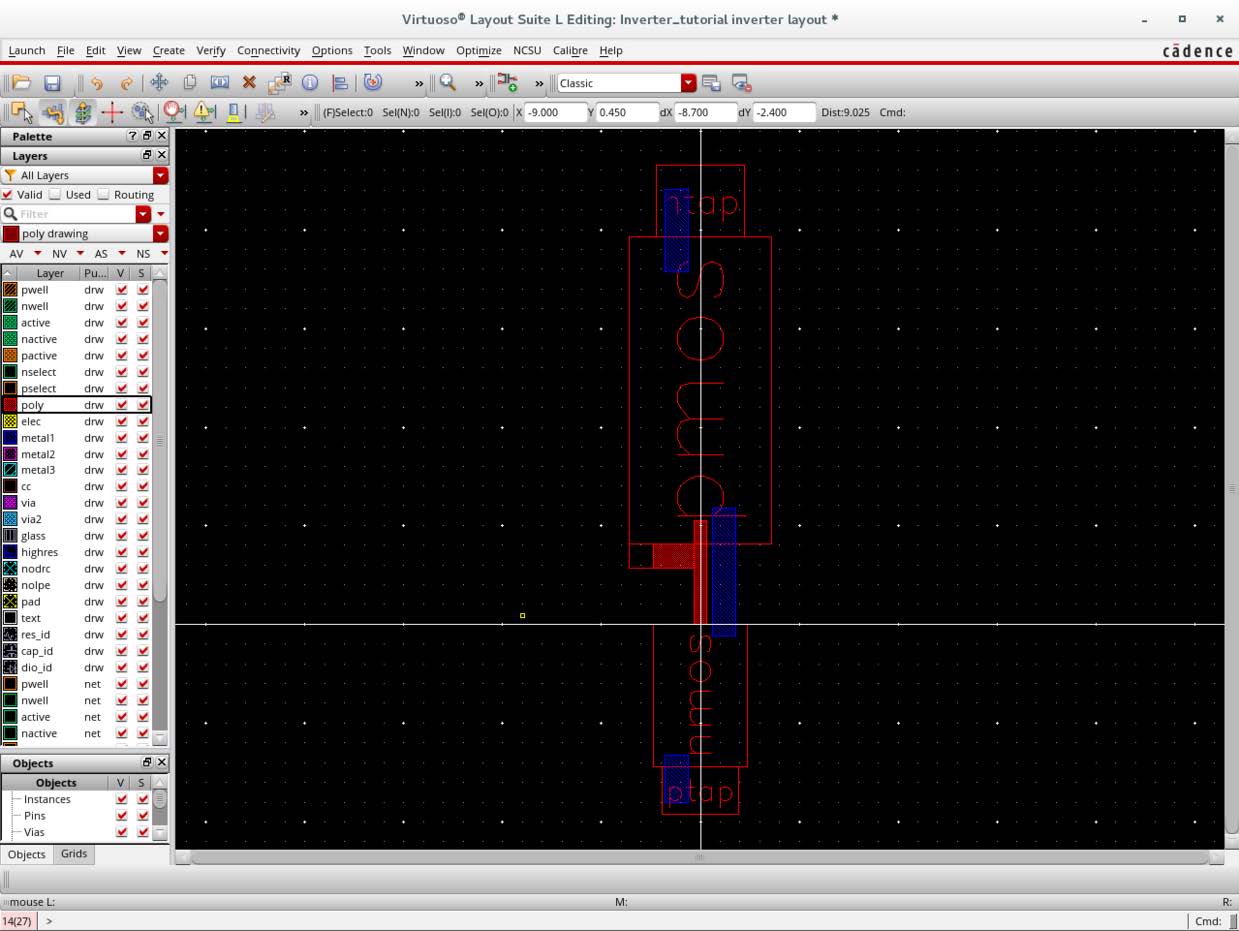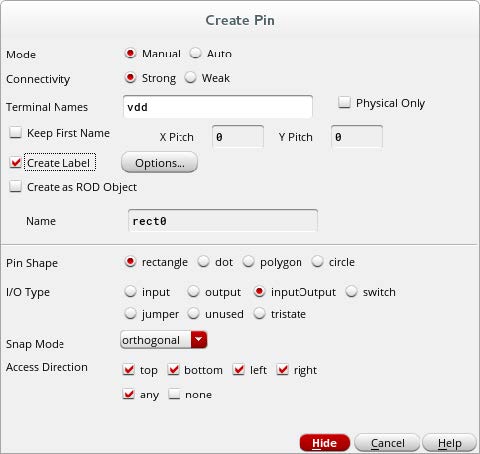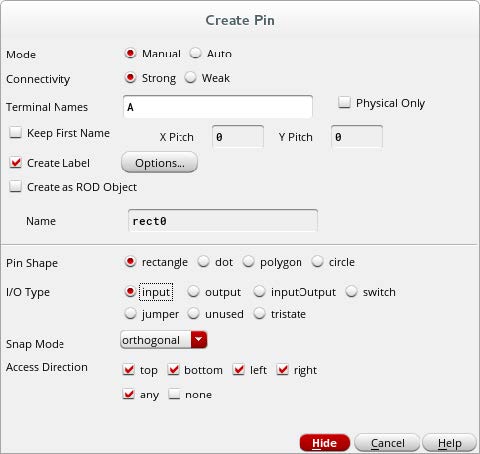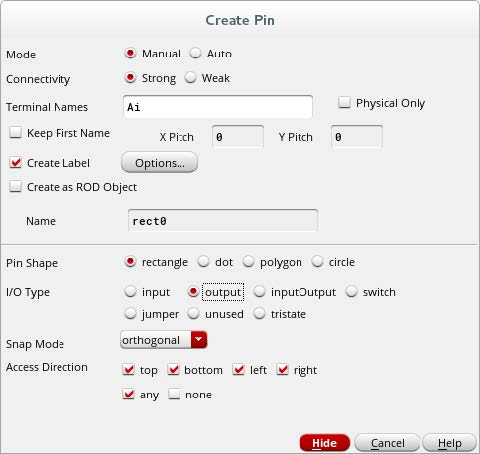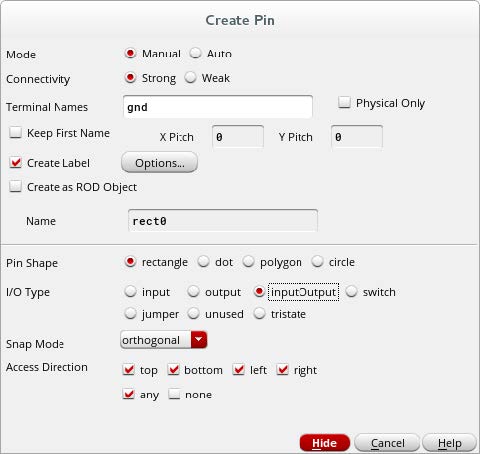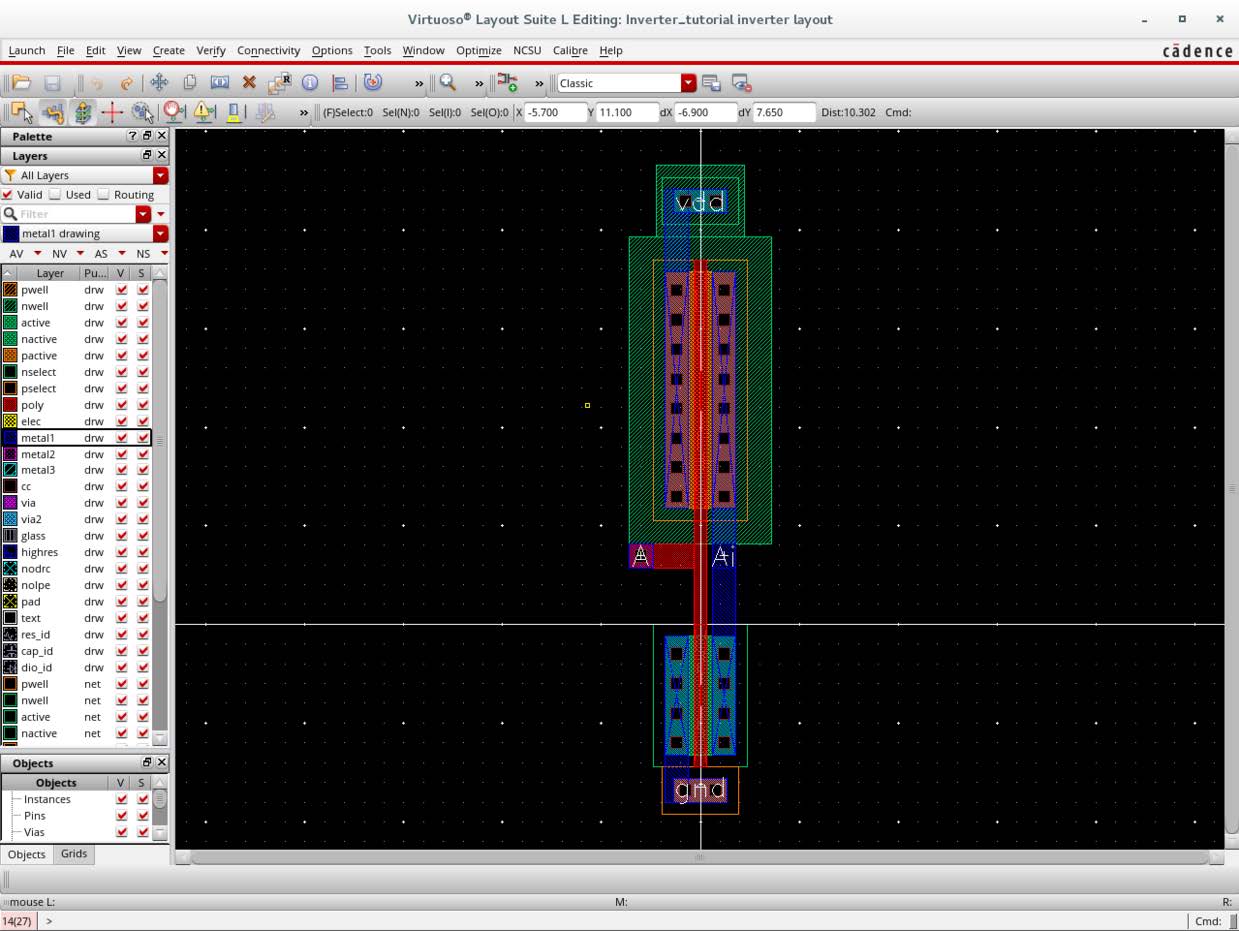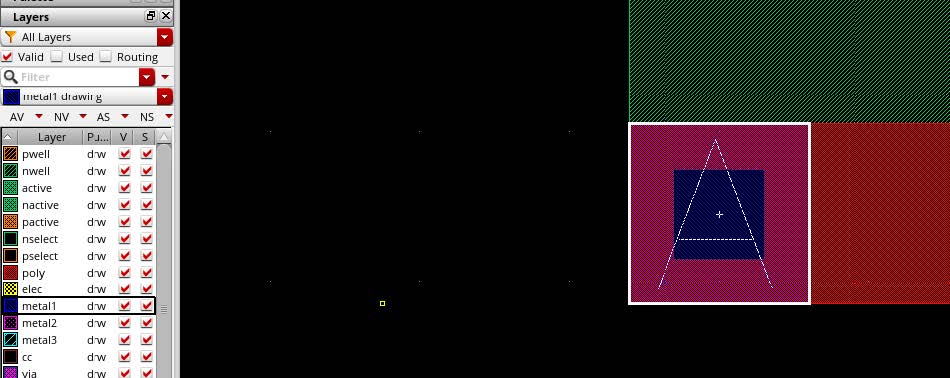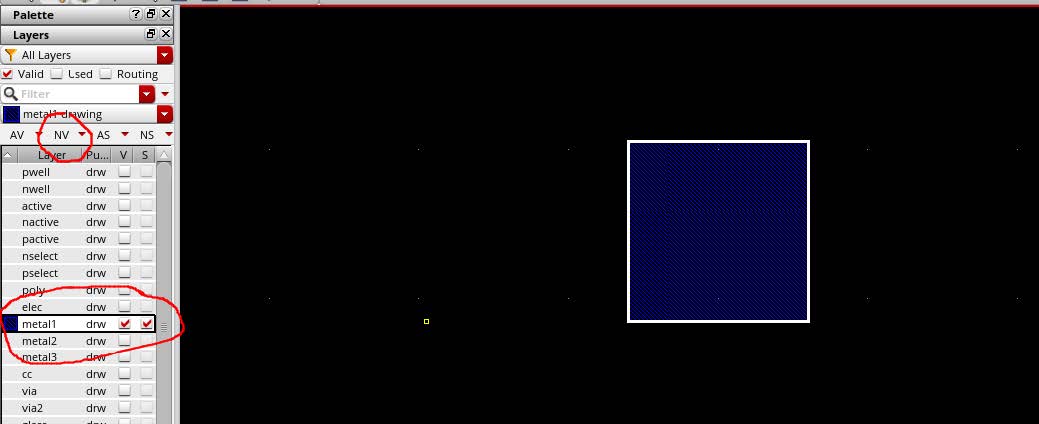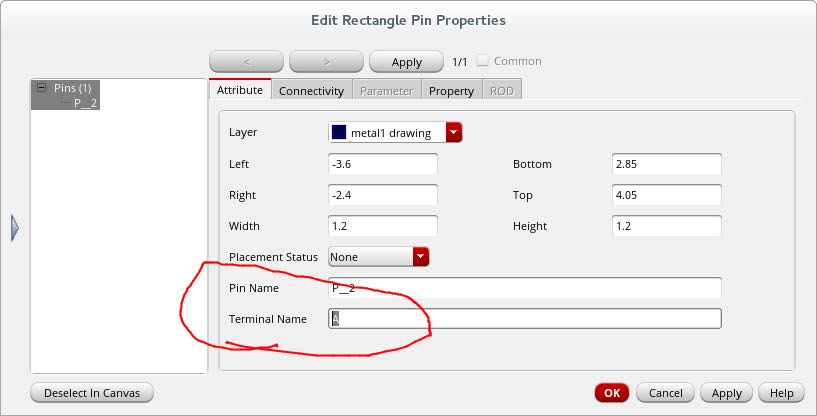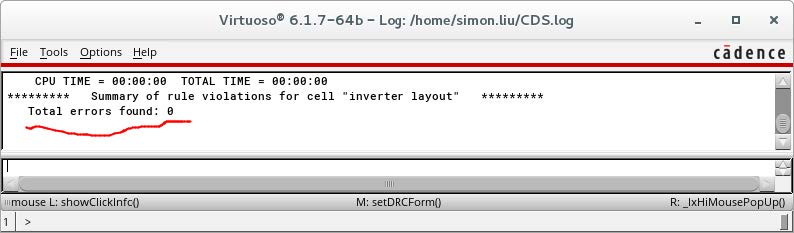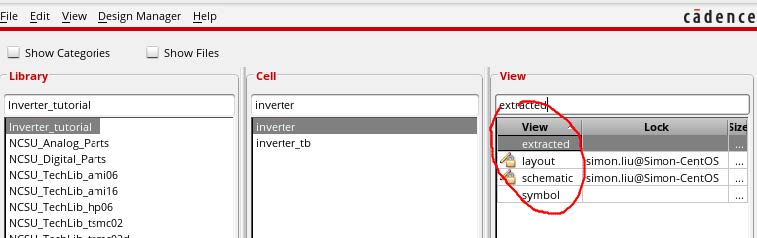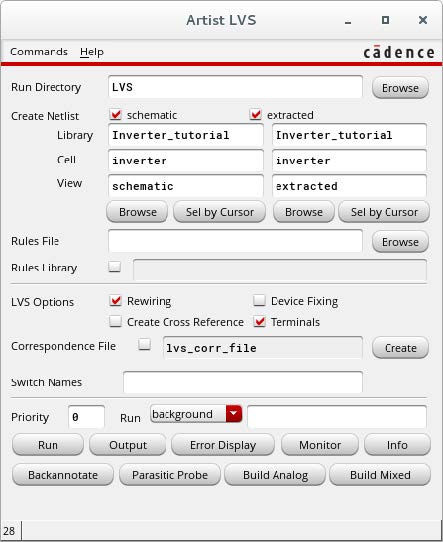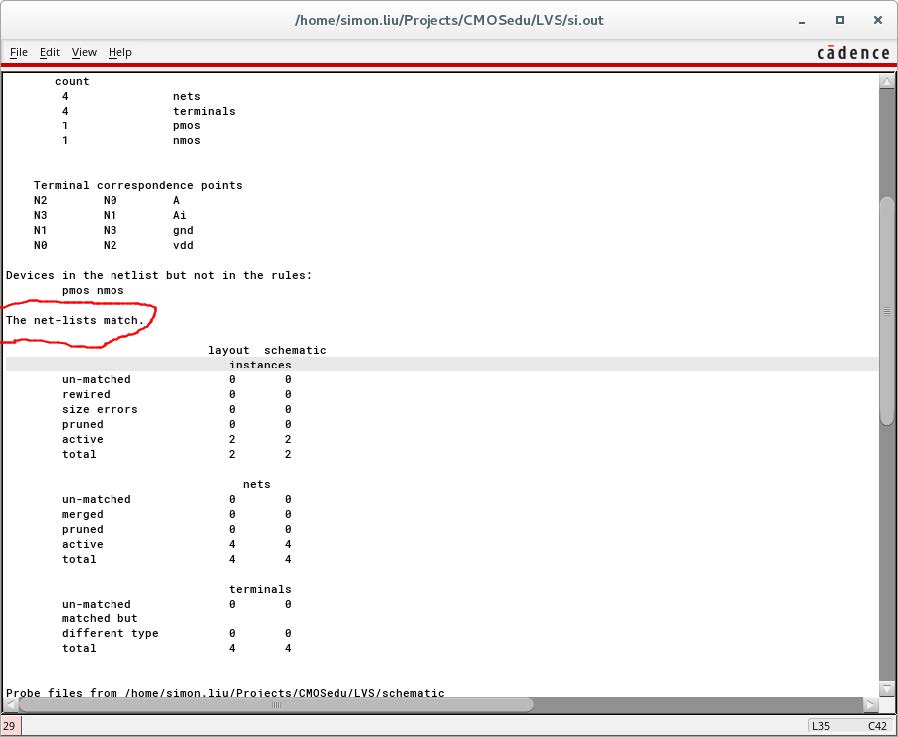这一篇主要讲如何用cadence仿真一个简单的反相器,并画出版图的全部流程。工艺使用ncsu-free-cdk。
英文原文在此。
原理图绘制
首先建立library
新建原理图
放置元件,(快捷键为i)
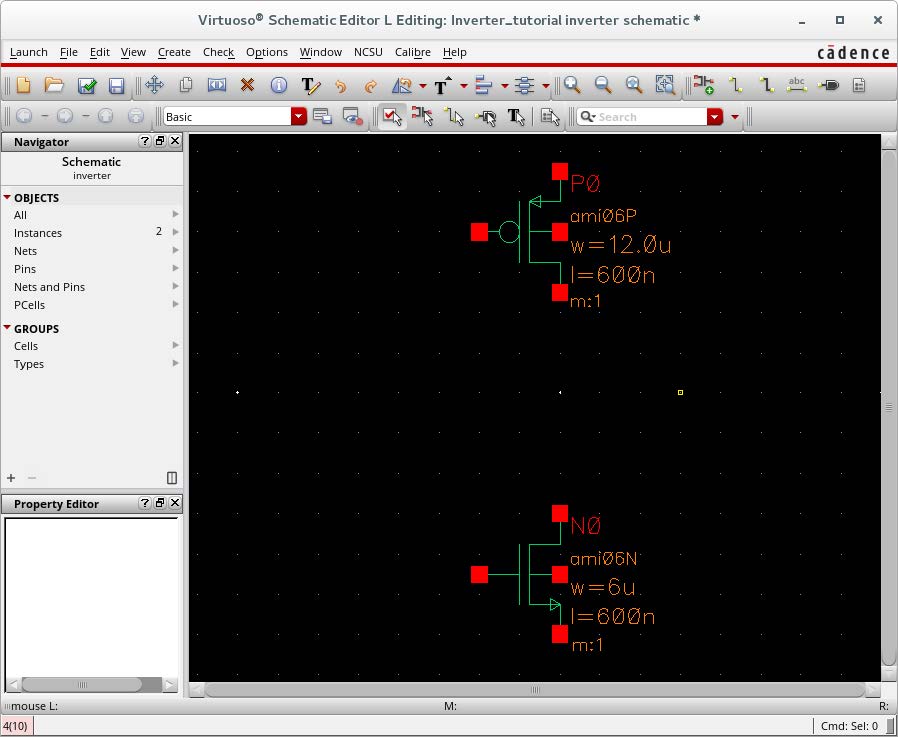
再放置好pin,(快捷键为p)
连线(快捷键w)
检查并保存后建立symbol,菜单目录在create-->cellview-->from cellview
然后得到这个,把那些方框删掉
然后自己画出反相器的形状,菜单目录在create-->shape-->circle/line
这时候可以看到library manager中有了symbol这个view
原理图仿真
首先新建一个cell
把刚刚画的inverter的symbol放置进去
按照下图的方式连好线
注意你总是要在testbench的cellview中放置这样一个voltage supply
其中供电电压5V,in端的电压0V。
out端口接的那个未连接端口在库basic-->Misc-->noCoon
check and save之后,打开ADE(launch–>ADE)
首先添加模型(setup–>model library)
选择仿真方式
选择输出变量
最后是这个样子
session–>save state
netlist and run,结果如下
版图绘制
首先新建一个layout的cell
放置MOS管
放置ntap和ptap,(注意pmos周围是nwell,所以与之对应的是ntap)
还有输入端口m1_poly
放置出来结果如下
然后用metal1,和poly层连线,在LSW中选metal1/poly,然后快捷键r,画矩形
按快捷键e,把显示层改成0层
发现刚才连的线如下
加pin
效果如下
注意:若要修改pin的名字,直接选中那个text,然后q修改,是不行的。而是需要选中这个pin对应的那个层,比如如下例子
我想修改A这个pin的名字
要选中这个pin所在的meta1层,然后取消其他层,选中这个metal1,然后q
DRC LVS
verify –> DRC
verify –> Extract
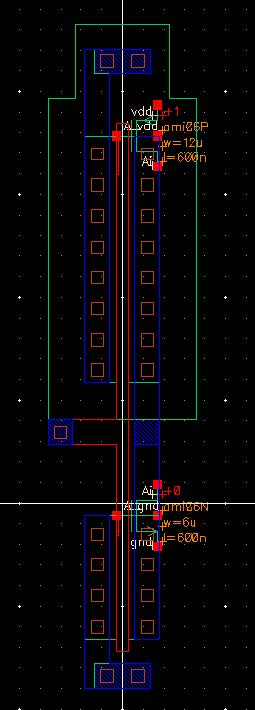
verify –>LVS
run,然后完成之后点output
到此,整个流程走完!